WPS怎么隐藏数据? wps表格创建组来隐藏数据的技巧
时间:2021-05-06 来源:互联网
大家好,我们在日常工作中,为了方便有时候需要隐藏数据时,该怎么操作呢,今天就来教大家在WPS表格中利用创建组来隐藏数据的技巧,详细请看下文介绍。
软件名称:wps office 2019正式版 v11.1.0.10000 中文最新安装版软件大小:152MB更新时间:2020-09-17立即下载
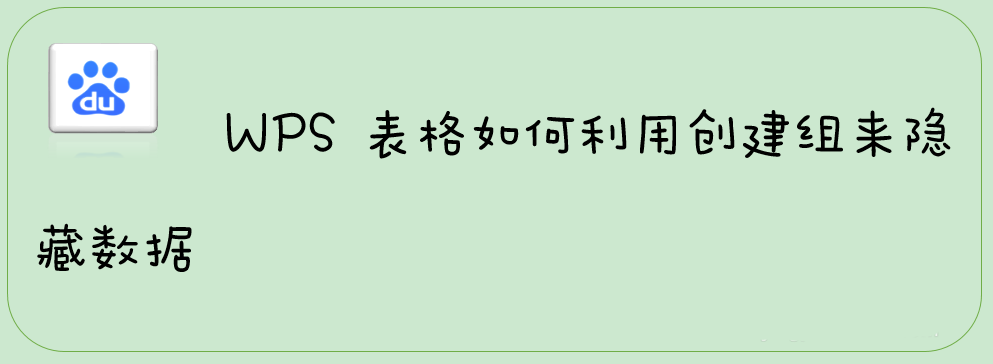
1、首先我们来看隐藏行数据时,点击工具栏中的【数据】下的【创建组】:
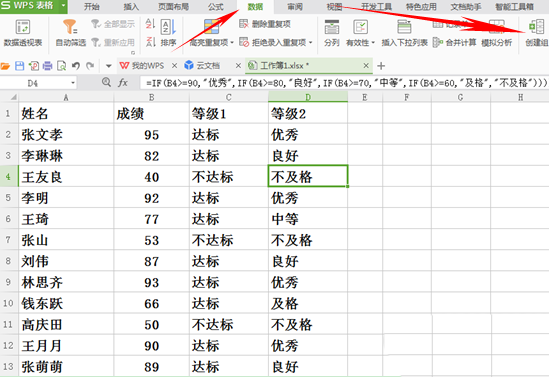
2、弹出对话框后,选择行,单击【确定】:
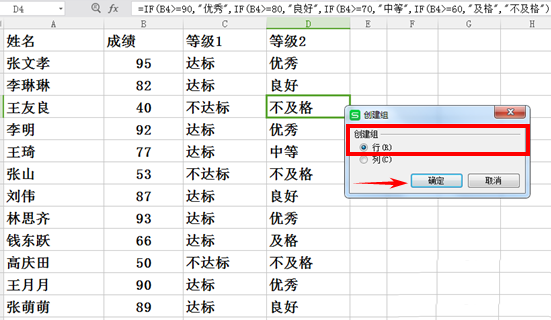
3、大家可以看到左边出现了2列分级显示栏,点击-号就可以将第四列的数据全部隐藏起来。
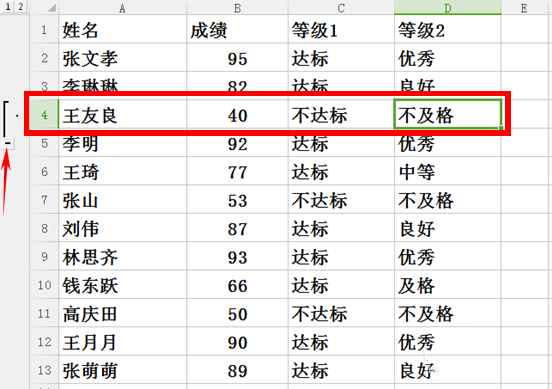
4、点击加号,会将已隐藏的数据重新显示出来。
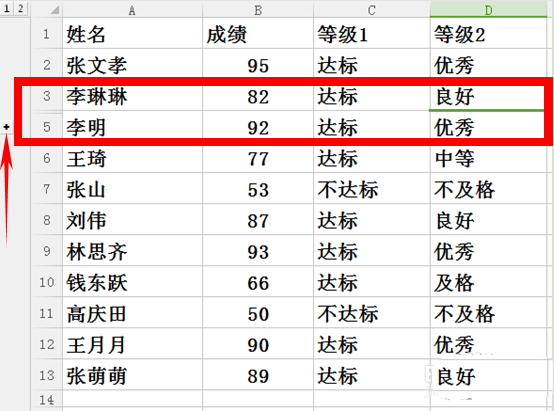
5、我们再来看如何隐藏列,首先还是上面的步骤,在创建组的对话框中选择列,点击确定。
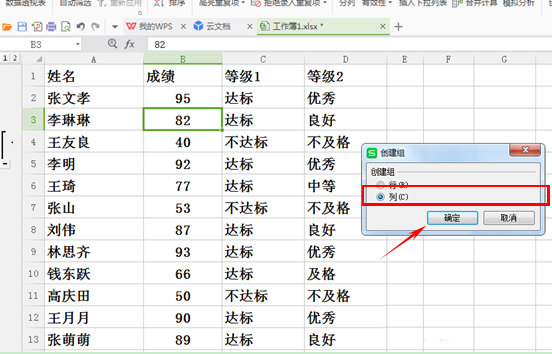
6、大家可以看到最上方出现了2列分级显示栏,点击-号就可以将B列的数据全部隐藏起来。
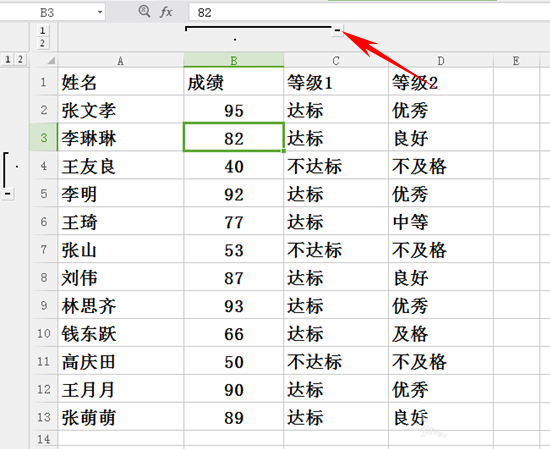
7、如下图,点击加号可以将已隐藏的列重新显示。
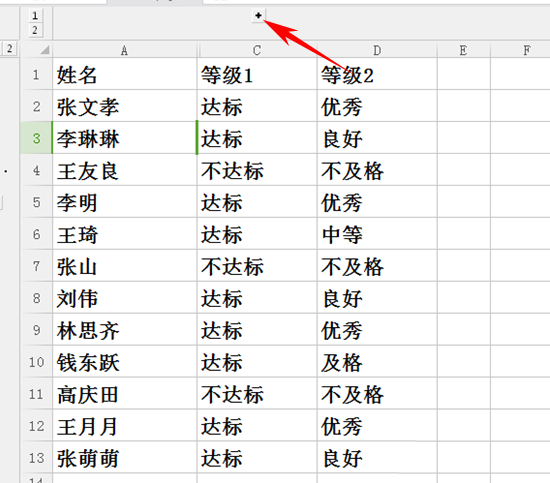
以上就是wps表格创建组来隐藏数据的技巧,希望大家喜欢,请继续关注PHP爱好者。
相关推荐:
WPS2019文章中的数字怎么批量隐藏?
WPS2019怎么隐藏文字? wps文字隐藏的方法
WPS怎么设置触发器控制板书显示或隐藏?
相关阅读更多 +
-
 腾讯视频网页版登录入口-腾讯视频网页版"一起看"功能如何开启 2025-12-28
腾讯视频网页版登录入口-腾讯视频网页版"一起看"功能如何开启 2025-12-28 -
 代练通网页版登录入口-代练通平台官网网页版入口 2025-12-28
代练通网页版登录入口-代练通平台官网网页版入口 2025-12-28 -
 想知道你退群吧是什么梗吗?揭秘网络热梗背后的搞笑故事和流行原因! 2025-12-28
想知道你退群吧是什么梗吗?揭秘网络热梗背后的搞笑故事和流行原因! 2025-12-28 -
 画世界pro官网下载安装最新版本-画世界平板下载安卓版 2025-12-28
画世界pro官网下载安装最新版本-画世界平板下载安卓版 2025-12-28 -
 kimi人工智能官网入口最新-kimi网页版在线使用直达地址 2025-12-28
kimi人工智能官网入口最新-kimi网页版在线使用直达地址 2025-12-28 -
 网页版淘宝登录入口-淘宝官网网页版登录入口 2025-12-28
网页版淘宝登录入口-淘宝官网网页版登录入口 2025-12-28
最近更新





